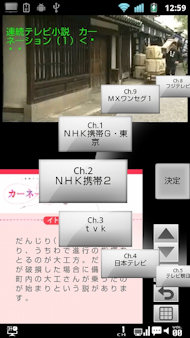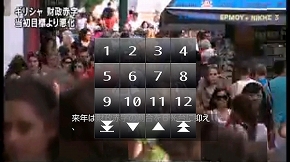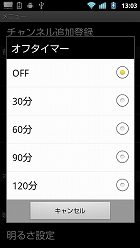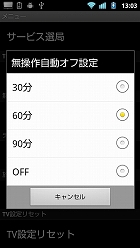第3回 ワンセグや赤外線の使い勝手は? カメラ機能はどう?――「P-07C」:「P-07C」の“ここ”が知りたい
質問:ワンセグの操作性は?
「P-07C」のワンセグの初回起動時には、メニュー画面が表示される。まずは「チャンネル設定」をタップし、視聴地域に合わせたチャンネルを設定しよう。ワンセグの視聴は縦横どちらのスタイルでも視聴可能だ。それぞれの視聴スタイルでの画面表示を設定できるので、好みの画面レイアウトを選択しよう。
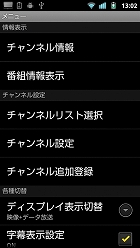
 起動時にはメニュー画面が表示される。チャンネルを設定するには「チャンネル設定」をタップし、「地域選択」もしくは「現在地から設定」をタップする(写真=左)。縦スタイルの際に3種類、横スタイルの際に2種類の表示を選択可能だ(写真=右)
起動時にはメニュー画面が表示される。チャンネルを設定するには「チャンネル設定」をタップし、「地域選択」もしくは「現在地から設定」をタップする(写真=左)。縦スタイルの際に3種類、横スタイルの際に2種類の表示を選択可能だ(写真=右)チャンネルの切り替え方法は3種類ある。P-07Cらしいのは、画面をタップして、チャンネルのセレクターを表示する方法だ。タッチスピードセレクター同様、円弧に沿って指を動かすと、チャンネルがクルクル回る。観たいチャンネルが決まったら、そのチャンネルをタップすればOKだ。別の方法としては、本体のメニューキーを押し、「リモコン」からチャンネルボタンを表示するというのもある。ここで直接チャンネルの番号を押して切り替えてもいいし、「▲」「▼」をタップしてもいい。
ワンセグで録画できる?
残念ながらP-07Cのワンセグはテレビ番組の録画には対応していない。オフタイマーの設定はできるので、就寝前にワンセグを見ながら寝てしまっても、自動でオフにしてくれるのでありがたい。また、「無操作自動オフ設定」にも対応しており、一定時間操作されない場合にもワンセグを終了してくれる。
質問:赤外線機能でやり取りできるデータは?
P-07Cは従来のケータイ同様、赤外線機能を搭載している。送受信できるデータは連絡先、自分のプロフィール、写真の3種類。動画や音楽など大容量のデータの送受信には対応していない。
赤外線で受信するには「赤外線」アプリを利用する。ただし、自分からデータを送信するには、送信したいデータを呼び出して「共有」をタップ。つぎに、「赤外線」をタップし、「開始」を選択する必要がある。手順としてはケータイのときとほぼ同じなので、迷うことなく使えるに違いない。

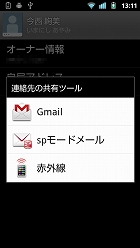
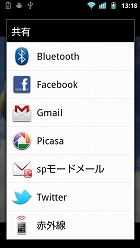
 「赤外線」アプリでは、1件受信と全件/複数件受信が可能(写真=左端)。自分のプロフィール情報を赤外線で送信するには、「電話」→「連絡先」を選択し、画面上部の「オーナー情報」をタップ。そして、端末のメニューキーを押し、「共有」から「赤外線」をタップする(写真=左中)。写真を赤外線で送信するには、「ピクチャアプリ」から画像を選択し、MENUキー→「共有」をタップし、「赤外線」を選択する(写真=右中)。「赤外線」を選択したら、赤外線ポートを受信者に向け、「開始」をタップ(写真=右端)
「赤外線」アプリでは、1件受信と全件/複数件受信が可能(写真=左端)。自分のプロフィール情報を赤外線で送信するには、「電話」→「連絡先」を選択し、画面上部の「オーナー情報」をタップ。そして、端末のメニューキーを押し、「共有」から「赤外線」をタップする(写真=左中)。写真を赤外線で送信するには、「ピクチャアプリ」から画像を選択し、MENUキー→「共有」をタップし、「赤外線」を選択する(写真=右中)。「赤外線」を選択したら、赤外線ポートを受信者に向け、「開始」をタップ(写真=右端)質問:カメラの使い勝手は? 起動や保存は速い?
P-07Cは約510万画素のCMOSカメラを搭載している。女性向けの端末でありながらもカメラ機能にはあまり力が注がれていない印象を最初は受けたが、実際に使ってみると、従来のケータイのように撮影モードやシーンが選択できるなど、デジカメ的な使い方ができると感じた。

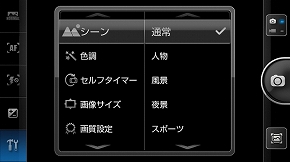 撮影モードは全11種類。フォーカスの切り替えやフラッシュのオンオフ、露出補正などは左の各アイコンをタップして切り替える(写真=左)。シーンには人物、風景、夜景、スポーツ、料理、逆光、文字、雪、夕焼け、ペットモードが用意される(写真=右)
撮影モードは全11種類。フォーカスの切り替えやフラッシュのオンオフ、露出補正などは左の各アイコンをタップして切り替える(写真=左)。シーンには人物、風景、夜景、スポーツ、料理、逆光、文字、雪、夕焼け、ペットモードが用意される(写真=右)カメラの起動から画像の保存にかかる時間は、お世辞にも速いとは言えない。しかし、瞬時に撮影ができることがウリの端末でもないので、そのあたりは割りきって使うべきだろう。さまざまなシーンに対応した設定を簡単にでき、ソフトフォーカスやピンホールカメラ風の加工ができるのは強みといえるはず。アプリを使うことなく画像の加工ができるので、スマホ初心者にとっては手軽に写真を楽しめるだろう。
最大ISO800、連写機能、笑顔になるとシャッターが降りる「笑顔シャッター」、手ブレを上手に防いでくれる「手ブレ防止シャッター」、美白効果など女性にうれしい補正機能が満載の「ビューティー」モードなども本機の特徴。さらに、動画撮影では640×480ピクセルでの撮影に対応する。
実際に写真を撮影した感想としては、肉眼で見た色に近いナチュラルな発色の写真が撮れるように感じた。また、「色調」設定の中には「ビビッド」という項目があるので、ポップな印象を与えたいなら色調を変更して撮影するのも1つの手だ。
関連記事
 「P-07C」の“ここ”が知りたい:第2回 タッチスピードセレクターやフィットキーの使い勝手は?――「P-07C」
「P-07C」の“ここ”が知りたい:第2回 タッチスピードセレクターやフィットキーの使い勝手は?――「P-07C」
パナモバ初のスマートフォン「P-07C」は、スマホを初めて使うユーザーが使いやすいような工夫を施しているのが最大の魅力。今回は端末にプリインされているアプリやUI、文字入力についてチェックした。 「P-07C」の“ここ”が知りたい:第1回 ホールド感はどう? イヤフォンジャックはある?――「P-07C」
「P-07C」の“ここ”が知りたい:第1回 ホールド感はどう? イヤフォンジャックはある?――「P-07C」
「P-07C」は、初めてスマートフォンを持つ人でも親しみやすいデザイン、UI、オリジナルコンテンツを兼ね備えた1台だ。第1回では実際のサイズ感や端子、バッテリーなど外観に関する部分を見ていこう。 ドコモ、Androidスマホ「P-07C」とXi端末「L-02C」のソフト更新を開始
ドコモ、Androidスマホ「P-07C」とXi端末「L-02C」のソフト更新を開始
ドコモは、パナソニックモバイル製Androidスマホ「P-07C」と、LGエレクトロニクス製のXi対応USB端末「L-02C」のソフトウェアアップデートを開始した。 開発陣に聞く「P-07C」:大画面がいい、でも片手で操作したい――二律背反に挑戦したパナモバ初のスマートフォン「P-07C」
開発陣に聞く「P-07C」:大画面がいい、でも片手で操作したい――二律背反に挑戦したパナモバ初のスマートフォン「P-07C」
開発陣は全員男性――。そんな中で企画がスタートしたパナソニック モバイル初のスマートフォン「P-07C」は、女性向けを大きくうたっている。なぜ女性をターゲットに選んだのか、また、女性への配慮とは具体的にどのような部分に現れているのか。担当者に話を聞いた。 ドコモのパナソニック製Android端末「P-07C」、8月13日発売
ドコモのパナソニック製Android端末「P-07C」、8月13日発売
ドコモは、パナソニックモバイル製のAndroidスマートフォン「P-07C」を8月13日に発売すると発表した。4.3インチのタッチパネルディスプレイには、片手でも操作が快適に行えるタッチスピードセレクターを表示できる。 ニュース発売は8月13日の予定:パナソニック初のAndroid端末「P-07C」、8月7日から予約開始
ニュース発売は8月13日の予定:パナソニック初のAndroid端末「P-07C」、8月7日から予約開始
NTTドコモは8月7日より、パナソニックモバイル初のAndroidスマートフォン「P-07C」の事前予約を開始する。発売は8月13日の予定。4.3インチのタッチパネルを搭載し、画面上にスピードセレクターを表示させるなど、片手でも使いやすい工夫を盛り込んだ。 “DIGA”が当たる夏モデルキャンペーンも:パナソニック モバイル、スマートフォン向けメーカーサイトをオープン
“DIGA”が当たる夏モデルキャンペーンも:パナソニック モバイル、スマートフォン向けメーカーサイトをオープン
パナソニック モバイルは、同社初のスマートフォン「P-07C」(ドコモ向け)と「sweety 003P」(ソフトバンク向け)の発売に合わせ、専用のメーカーサイト「Psmart」をオープンさせる。 写真で解説する「P-07C」
写真で解説する「P-07C」
パナソニック モバイルのAndroid端末第1弾「P-07C」は、これまでのスマートフォンとはひと味違う“デコれるスマホ”だ。女性ユーザーのニーズをくみ取り、ビビッドなカラーリングや丸みのある端末デザイン、片手での使い勝手を高める各種機能を取り入れた。 “DIGA”が当たる夏モデルキャンペーンも:パナソニック モバイル、スマートフォン向けメーカーサイトをオープン
“DIGA”が当たる夏モデルキャンペーンも:パナソニック モバイル、スマートフォン向けメーカーサイトをオープン
パナソニック モバイルは、同社初のスマートフォン「P-07C」(ドコモ向け)と「sweety 003P」(ソフトバンク向け)の発売に合わせ、専用のメーカーサイト「Psmart」をオープンさせる。 ドコモ スマートフォン:大画面でも“片手で使いやすい”――パナソニック初のドコモ向けAndroid端末「P-07C」
ドコモ スマートフォン:大画面でも“片手で使いやすい”――パナソニック初のドコモ向けAndroid端末「P-07C」
ドコモからパナソニック モバイル初となるAndroid端末「P-07C」が登場。4.3インチの大画面を備えながら、ソフトウェアキーの位置や大きさを調整できる「フィットキー」の採用で片手での使い勝手にも配慮している。 「AV」「生活」の2本柱でスマートフォン市場に参入するパナソニック モバイル
「AV」「生活」の2本柱でスマートフォン市場に参入するパナソニック モバイル
国内の携帯電話メーカーとして巨大な勢力であるパナソニック モバイル。しかしスマートフォンに関しては一歩出遅れた感がある。これから同社はスマートフォンをどのように展開していくのだろうか。
関連リンク
Copyright © ITmedia, Inc. All Rights Reserved.
アクセストップ10
- 「駅のQRコードが読み取れない」――ネットに落胆の声 なぜ“デジタル時刻表”が裏目に? (2025年12月25日)
- Gmailのメールアドレスが変更可能に? 年1回、計3回まで Googleのサポートページで明らかに (2025年12月26日)
- 楽天モバイルが「2025年内に1000万回線」の公約を果たせたワケ 次の目玉は「衛星通信」と三木谷氏 (2025年12月25日)
- iPhone 17 Proで話題になった「8倍光学品質ズーム」って何? そのメカニズムを解説 (2025年12月25日)
- 3COINSで1万1000円の「2WAYサウンドバー」を試す 日常の音質を格上げできるか? (2025年12月26日)
- 2025年モバイル業界総括:スマホ料金は「安さ」から「付加価値」の時代へ、通信品質競争も激化 (2025年12月26日)
- Xiaomi 17 Ultra、中国で発売 物理ズームリングを備えるLeicaモデルも (2025年12月26日)
- 3COINSで1万1000円の「プロジェクター」を試す 自動台形補正、HDMI入力、Android OS搭載で満足度は高め (2025年12月24日)
- タッチパネル対応の蓄熱インナーグローブ Amazonで400円 (2025年12月26日)
- mineo料金プラン改定の真相 最安狙わず「データ増量+低速使い放題」で“ちょうどいい”を追求 (2025年12月25日)